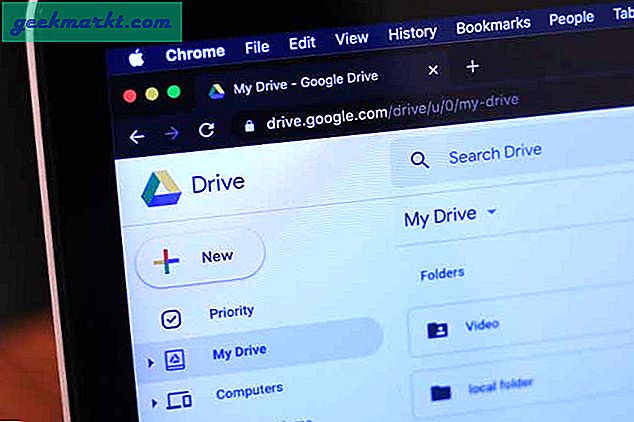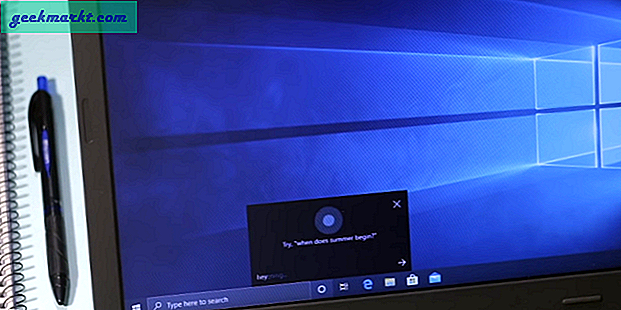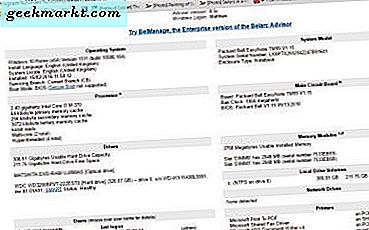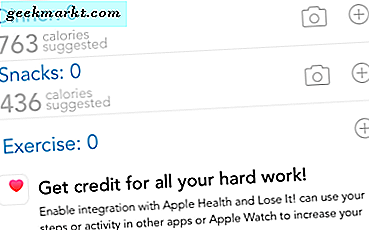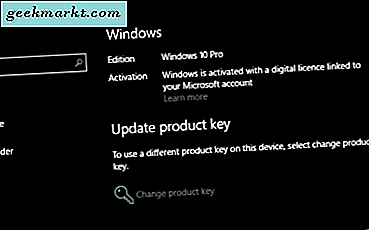
Kunci produk berubah sepenuhnya dengan peluncuran Windows 10. Daripada harus memasukkan kunci unik untuk mengaktifkan perangkat lunak, Windows 10 menggunakan hak digital yang terkait dengan perangkat keras Anda untuk mengotorisasi produk. Ini semua baik dan bagus ketika Anda pertama kali menginstal Windows 10 tetapi bagaimana jika Anda perlu mengganti atau meng-upgrade perangkat keras Anda? Maka Anda perlu mengaktifkannya. Berikut adalah cara menemukan kunci produk Windows 10 Anda hanya untuk kesempatan itu.
Sistem hak digital baru sebagian besar tidak menggunakan kunci produk yang terlalu mudah untuk dibajak atau dicegah. Sebagai gantinya, ia menggunakan sistem hak digital yang menempatkan file di UEFI motherboard Anda. File ini berisi detail tentang perangkat keras, perangkat lunak dan akun Microsoft Anda untuk memungkinkan Anda mengaktifkan produk.
Microsoft dapat dimengerti segan untuk memberi tahu kami bagaimana cara kerjanya, tetapi mungkin, itu menggunakan alamat MAC dari motherboard Anda dan mengikatnya dengan tanda tangan digital Windows 10 dan akun Microsoft Anda. Ini belum dikonfirmasi meskipun tetapi teorinya terdengar.

Kunci produk di Windows 10
Meskipun tidak benar-benar membutuhkannya, Windows 10 masih memiliki kunci produk, pasangan sebenarnya. Jika Anda mengupgrade dari versi sebelumnya menggunakan penawaran gratis, Anda tidak akan membutuhkan kunci produk karena Windows 10 akan mengambil kunci dari versi sebelumnya dan mengubahnya menjadi hak digital.
Jika Anda membeli kotak ritel Windows 10 atau mendapatkannya dari reseller, Anda akan memiliki kunci produk yang akan Anda masukkan saat instalasi. Sekali lagi, setelah diinstal, Windows 10 akan mengambil kunci dan mengubahnya menjadi versi hak digital.
Itu bukan berarti kunci produk tidak ada gunanya, karena memang demikian. Terutama jika Anda perlu mengubah atau meng-upgrade motherboard Anda. Beberapa pengguna laptop juga akan membutuhkan kunci produk mereka karena tidak semua produsen memasukkan mereka dalam kemasan untuk 'alasan keamanan'. Jika karena suatu alasan Anda perlu mengganti HDD atau SSD, Anda mungkin memerlukan kunci produk untuk mengaktifkan kembali Windows 10 saat Anda memuatnya.
Temukan kunci produk Windows 10
Satu-satunya cara saya tahu untuk menemukan kunci produk Windows 10 Anda adalah dengan menggunakan aplikasi pihak ketiga bernama ProduKey. Saya tahu tidak ada cara lain untuk mengakses kunci, bahkan tidak trik baris perintah, yang tidak biasa.
- Unduh dan jalankan ProduKey. The Majorgeeks install aman (Januari 2017).
- Jalankan ProduKey.exe dan itu akan menampilkan jendela. Kunci produk Anda akan dicantumkan di dalamnya.
- Salin kunci di suatu tempat yang aman, sebaiknya terpisah dari perangkat Anda.
Peningkatan perangkat keras dan aktivasi produk
Jika Anda perlu meng-upgrade motherboard atau disk drive Anda untuk pengguna laptop, Anda dapat menggunakan kunci ini untuk mengaktifkan kembali Windows 10 setelah Anda menginstalnya. Jika Anda memperbarui Windows 10 dari versi sebelumnya, Anda mungkin perlu kunci produk itu untuk diaktifkan. Windows 10 belum sepenuhnya konsisten dengan pendekatan aktivasi sehingga sulit untuk mengetahui dengan pasti apa yang akan terjadi.
Sebagai contoh, saya mendapat upgrade gratis dari Windows 8.1 dan perlu mengganti motherboard saya. Saya membeli yang baru bersama dengan SSD yang lebih baru dan lebih besar untuk bertindak sebagai drive boot. Saya menginstal Windows 10 ke drive baru dan diaktifkan sendiri dalam waktu 48 tanpa tindakan apa pun dari saya.
Jika Anda juga perlu mengganti perangkat keras yang signifikan, beri waktu satu hari atau lebih dan periksa status aktivasi Windows 10.
- Arahkan ke Pengaturan dan Pembaruan & keamanan.
- Arahkan ke Aktivasi dan periksa di panel kanan.
- Anda juga dapat mengklik kanan tombol Start Windows dan pilih System. Lihatlah bagian bawah di bawah aktivasi Windows.
Jika versi Anda tidak diperbarui secara otomatis, Anda mungkin perlu menghubungi Saluran Bantuan Aktivasi Microsoft. Ini adalah sistem otomatis yang berfungsi dengan baik.
Pertama coba perintah cepat ini.
- Buka jendela CMD sebagai administrator.
- Ketik 'vbs -rearm' ke jendela dan tekan Enter.
Jika Anda beruntung, ini akan memaksa Windows untuk mengaktifkan. Jika tidak, Anda harus memanggil jalur aktivasi.
- Tekan tombol Windows + R dan ketik 'slui.exe 4'.
- Kotak dialog baru akan muncul. Pilih negara Anda dan itu akan menampilkan nomor bebas pulsa dan ID instalasi.
- Hubungi nomor itu, masukkan ID instalasi itu dan bersiap-siap untuk menuliskan ID konfirmasi yang akan diucapkan dengan keras oleh sistem.
- Masukkan ID konfirmasi ke dalam jendela dan klik Activate Windows.
Sekarang Windows 10 harus diaktifkan tanpa masalah. Tergantung pada server Microsoft, ini dapat memakan waktu beberapa menit atau beberapa jam. Sabar.